附註: 本文已完成其任務,將於不久之後淘汰。 為了避免造成「找不到網頁」問題,我們將在我們能掌握的範圍內,移除所有連往本文的連結。 如果您建立了連往本頁面的連結,請將之移除,與我們一同維持網路暢行無阻。
Microsoft Lens 是 iPad 版或 iPhone 版 OneNote 內建的新相機,可讓您拍攝白板或列印文件的照片,然後藉由裁剪、增加清晰度與銳化來加強,讓照片看起來幾乎像是掃描的影像。 您的圖片會加入您的筆記中,供稍後取用。
若要使用 Microsoft Lens,請執行下列步驟:
-
建立筆記或開啟現有的筆記,然後點選您要在當中插入影像的筆記。
-
在 iPad 上,點選 [插入],然後點選 [相機]。
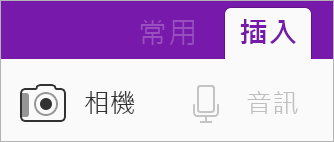
在 iPhone 上,點選鍵盤上方功能區上的相機圖示。
-
選擇圖片拍攝模式:[白板]、[相片] 和 [文件],然後拍照。

-
Microsoft Lens 會自動裁圖片,但如果要變更裁切的影像,可以按一下

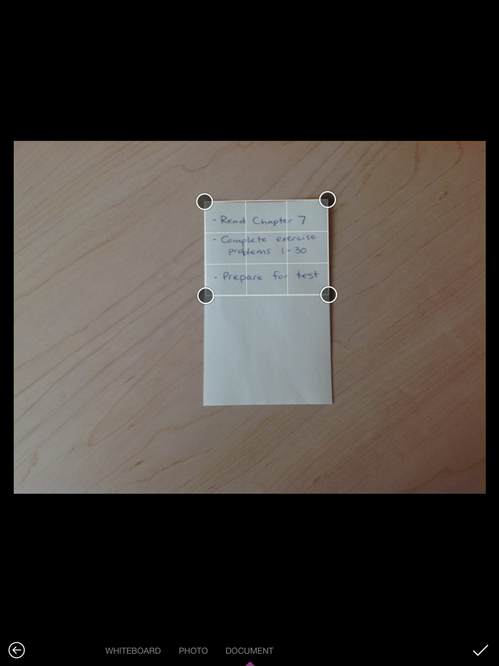
-
點選

提示: 若要切換回內建的 iOS 相機應用程式,請移至 [設定] > [OneNote] > [相機設定],再關閉 [使用 Office Lens]。










